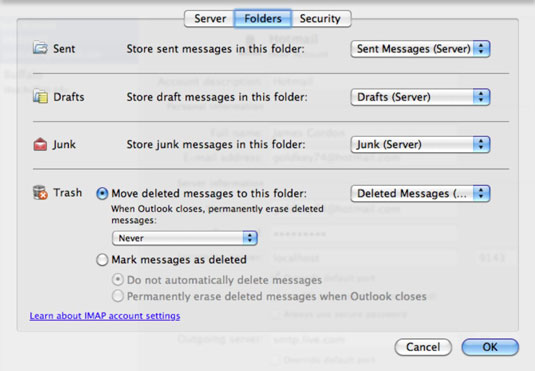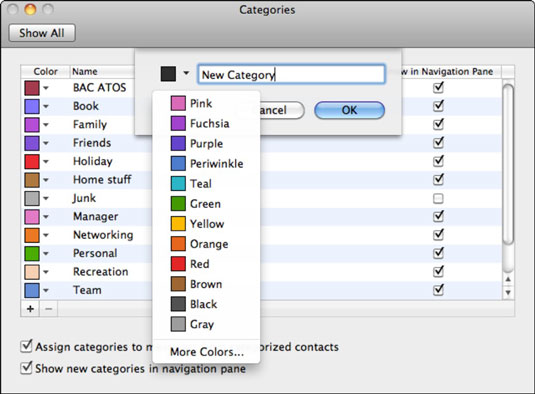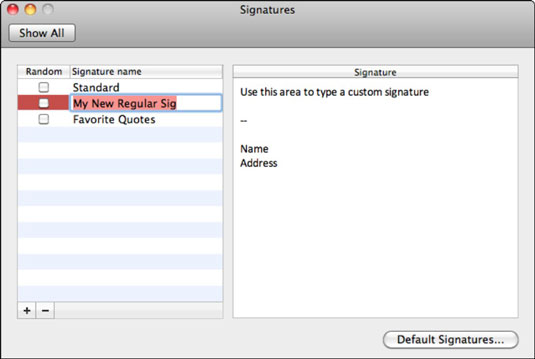Outlook 2011 per a Mac ofereix centenars de maneres de personalitzar la manera com es presenten, processen i responen els missatges. Podeu accedir a aquests paràmetres al diàleg Preferències d'Outlook, que obriu escollint Outlook → Preferències a la barra de menú.

Els paràmetres que afecten el correu es troben al grup Configuració personal i al grup Correu electrònic al diàleg Preferències d'Outlook. Tingueu en compte aquests paràmetres en particular:
-
General: feu clic a la icona General al diàleg Preferències d'Outlook per trobar el botó Establir com a predeterminat.
-
Comptes: feu clic a Comptes al diàleg Preferències d'Outlook per mostrar el diàleg Compte. Assegureu-vos de fer clic al botó Avançat al diàleg Compte i triar la pestanya Carpetes.
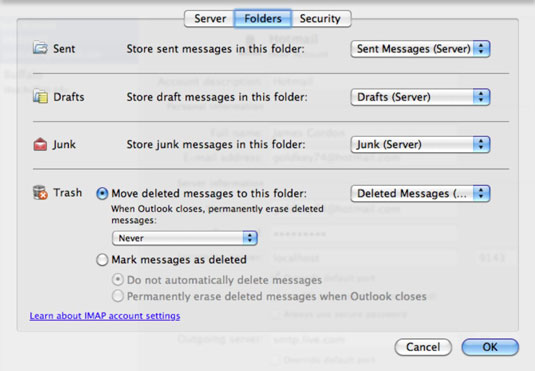
-
Notificacions i sons: feu clic a Notificacions i sons al quadre de diàleg Preferències d'Outlook per ajustar quins tipus de sons i notificacions visuals genera l'Outlook mentre treballeu amb el correu.
-
Categories: feu clic a Categories al quadre de diàleg Preferències d'Outlook per classificar gairebé tot a Outlook.
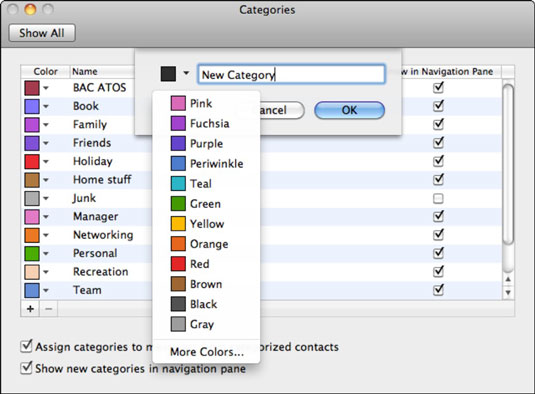
-
Tipus de lletra: feu clic a Tipus de lletra al diàleg Preferències d'Outlook per triar els tipus de lletra predeterminats per compondre missatges HTML i de text sense format.
-
Correcció automàtica: feu clic a Correcció automàtica al quadre de diàleg Preferències d'Outlook per editar les opcions de correcció automàtica i de format automàtic per al text, així com les pics i la numeració.
-
Lectura: feu clic a Lectura al quadre de diàleg Preferències d'Outlook per canviar alguns dels paràmetres predeterminats. Per descomptat, podeu triar la configuració que us convingui millor.
-
Redactar: feu clic a Redactar al diàleg Preferències d'Outlook per canviar quin tipus de format s'aplica als missatges als quals responeu.
-
Signatures: feu clic a Signatures al quadre de diàleg Preferències d'Outlook per afegir una signatura.
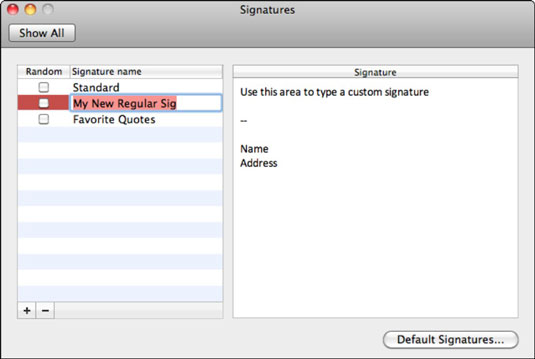
-
Regles: feu clic a Regles al diàleg Preferències d'Outlook per establir regles. Alternativament, trieu Eines → Regles a la barra de menú.
-
Programes: feu clic a Programes al quadre de diàleg Preferències d'Outlook per indicar a l'Outlook que realitzi les operacions que especifiqueu a les hores predeterminades.